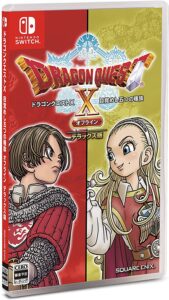当サイトは、広告主から支払われる広告収入を主な収入源として運営を行っています。記事で紹介した商品・サービスを購入すると、広告主から当サイトに報酬が支払われることがあります。
ドラクエ10を今から始める初心者向けに、PS4版の始め方手順を徹底解説していきます。
始めるまでが面倒なイメージのあるネトゲですが、きちんと手順通りにやっていけば誰でも簡単にドラクエ10を始められますよ。
当記事では、「初めてのMMORPGだろうと絶対に始められる」というレベルまで「分かりやすさ」を追求しています。
記事の通りに手順を進めれば、誰でも簡単にドラクエ10をプレイできますので安心してくださいね。
 ととのまる
ととのまる
それぞれハードゲーム機によってメリット&デメリットがありますので、事前に確認しておきましょう!
▼ドラクエ10のハードゲーム機別メリット&デメリット
>>【ドラクエ10おすすめ機種】ハードゲーム機の選び方&徹底比較!
ドラクエ10をPS4で始めるまでの全体手順
いきなりドラクエ10をダウンロードする前に、まずは全体像を把握しておきましょう。
PS4でドラクエ10を始める手順は以下の通りです。
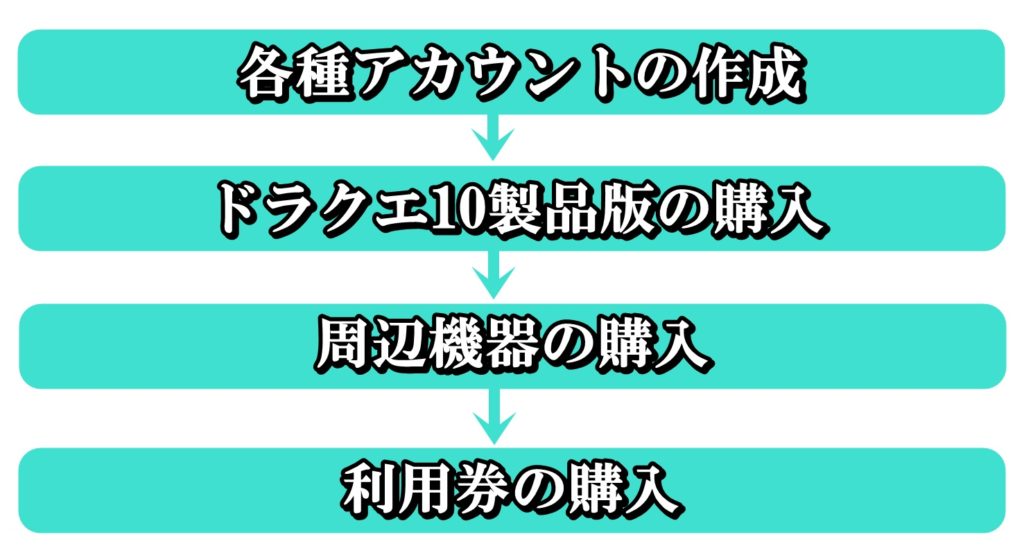
- 各種アカウントの作成
- ドラクエ10製品版の購入
- 周辺機器の購入
- 利用券の購入
という流れになっています。
ドラクエ10をプレイできる機種の中では、PS4はかなり手順が簡単です。
PS4版のドラクエ10を始めるまでにかかる時間は、ダウンロード時間を除けば1時間もあればできます!
 ととのまる
ととのまる
手順①各種アカウントの作成
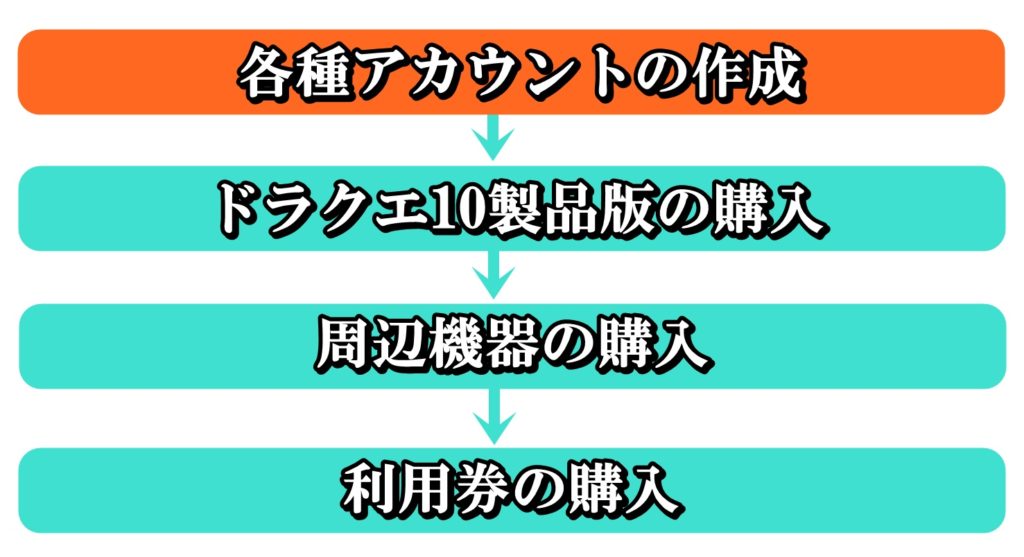
ドラクエ10を始めるためには、2つのアカウントが必要になります。
- PSN(PlayStation Network)アカウント
- スクウェア・エニックスアカウント
アカウントを作成していない人は、先に上記2つのアカウントを作成してしまいましょう。
PSNアカウントの作成方法
PSNは、PlayStationの遊びを広げるオンラインサービスです。
体験版などのゲーム、映画やアニメといった動画も豊富に楽しめるようになりますよ。
おそらくPS4を持っている人であれば、大抵PSNアカウントを作成済みだと思います。
もし作成していないという人は、この機会にアカウントを作ってしまいましょう。
アカウント登録自体は無料ですので、安心してくださいね。
スクウェア・エニックスアカウントの作成
ドラクエ10をプレイするためには、もうひとつ「スクウェア・エニックスアカウント」も必須です。
「ドラクエ10」以外にも、「FF14」や「オンラインショップ」の利用にも必要になるアカウントです。
スクウェア・エニックスのアカウント作成は無料で行えますので、さくっと作ってしまいましょう。
※「スクウェア・エニックスID」と「スクウェア・エニックスパスワード」は、忘れないように控えておいてください
 ととのまる
ととのまる
手順②ドラクエ10製品版の購入
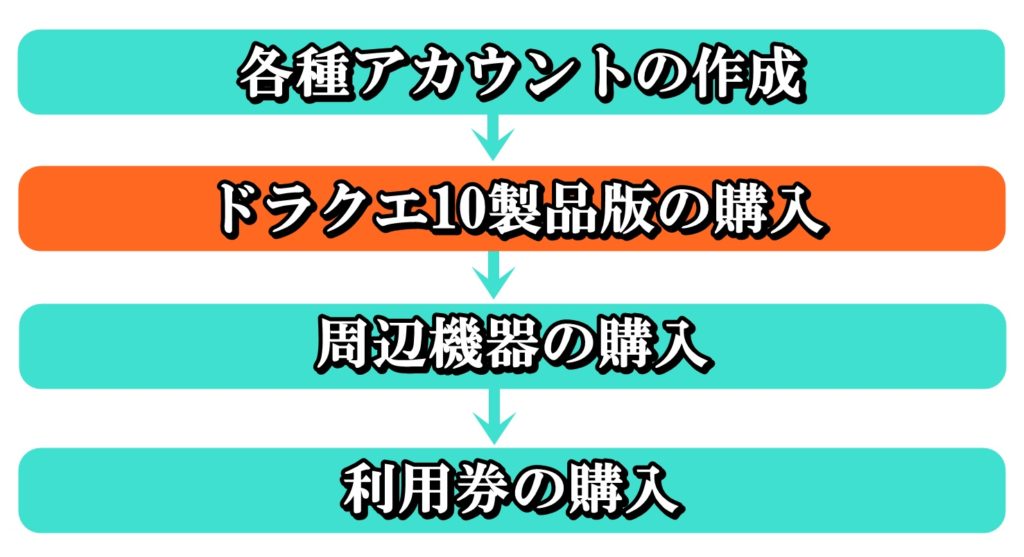
アカウントの作成が終わったら、ドラクエ10を始めるための下準備は完了です。
実際にドラクエ10の製品版を購入して、PS4にインストール&ダウンロードをしていきましょう。
ドラクエ10の製品版は、「パッケージ版」と「ダウンロード版」の2つがあります。
手軽さで言えば、ダウンロード版がおすすめ。
始め方の手順をそれぞれ解説していきますね。
ちなみに、これからドラクエ10の製品版を購入するのであれば、最新バージョンまでがお得なセットになった「オールインワンパッケージ」がおすすめ!
特にAmazonでダウンロード版を購入すると、限定特典として豪華アイテムがもらえます!
▼初心者がスタートダッシュできる限定アイテムコード付き
ドラクエ10ダウンロード版の始め方手順
ドラクエ10のダウンロード版は「PlayStation Store」から購入します。
- ホーム画面から「PlayStation Store」を起動
- 検索画面にて「ドラゴンクエストテン」と検索
- 「ドラゴンクエストX オールインワンパッケージ」を購入
- ドラクエ10のインストール&ダウンロード開始
- 初回起動時に「使用許諾契約に同意」&「アカウントリンク」を実行
ダウンロード版はたったこれだけ。
手順①~④までは、他ゲームのダウンロードとやり方は全く同じです。
おそらく困ることはないでしょう。
ドラクエ10初回起動時には、「ドラクエ10使用許諾契約」や「DQXポイント利用規約」が表示されます。
これは「同意する」を選択すればOK。
続けて、アカウントリンク。
PSNアカウントとスクウェア・エニックスアカウントをリンクする作業です。
複数アカウントを利用するという人以外は特に気にする必要はありません。
「はい」を選択しましょう。
※一度アカウントをリンクすると解除できませんので、オンラインIDが正しいか要確認
ドラクエ10パッケージ版の始め方手順
PS4に「ドラクエ10オールインワンパッケージ」のディスクを入れましょう。
自動でゲームデータのインストール&更新データのダウンロードが行われます。
また、同封されている「冒険者登録証」に記載されているプロダクトコードも入力します。
▼プロダクトコードの入力方法①
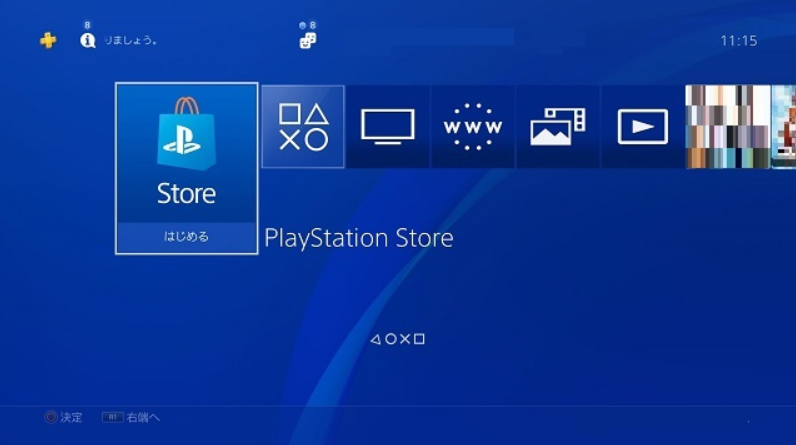
「PlayStation Store」を起動します。
▼プロダクトコードの入力方法②
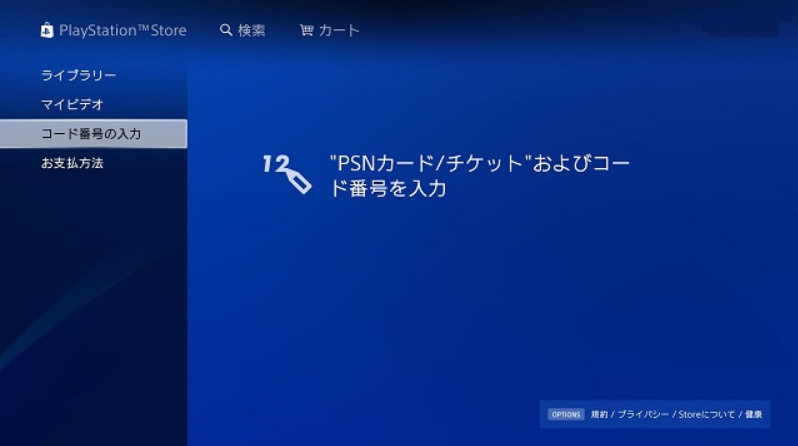
メニューから「コード番号の入力」を選択。
▼プロダクトコードの入力方法③
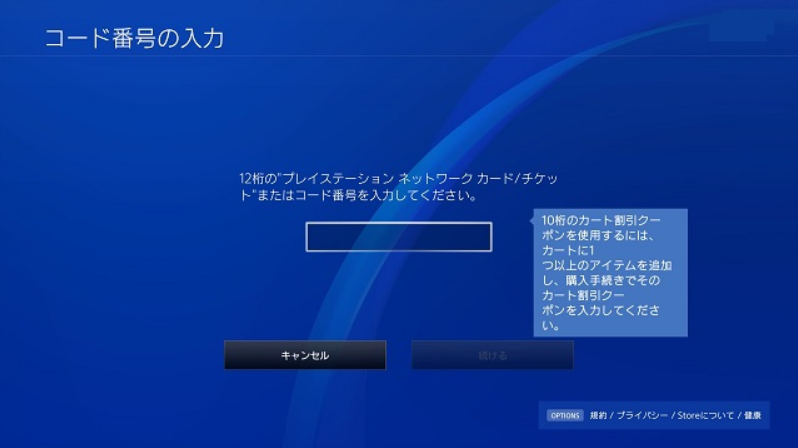
「冒険者登録証」に記載されているプロダクトコードを入力。
※入力するアルファベットには大文字・小文字の区別はありません
ドラクエ10初回起動時には、「ドラクエ10使用許諾契約」や「DQXポイント利用規約」が表示されます。
これは「同意する」を選択すればOK。
続けて、アカウントリンク。
PSNアカウントとスクウェア・エニックスアカウントをリンクする作業です。
複数アカウントを利用するという人以外は特に気にする必要はありません。
「はい」を選択しましょう。
※一度アカウントをリンクすると解除できませんので、オンラインIDが正しいか要確認
 ととのまる
ととのまる
手順③周辺機器の購入
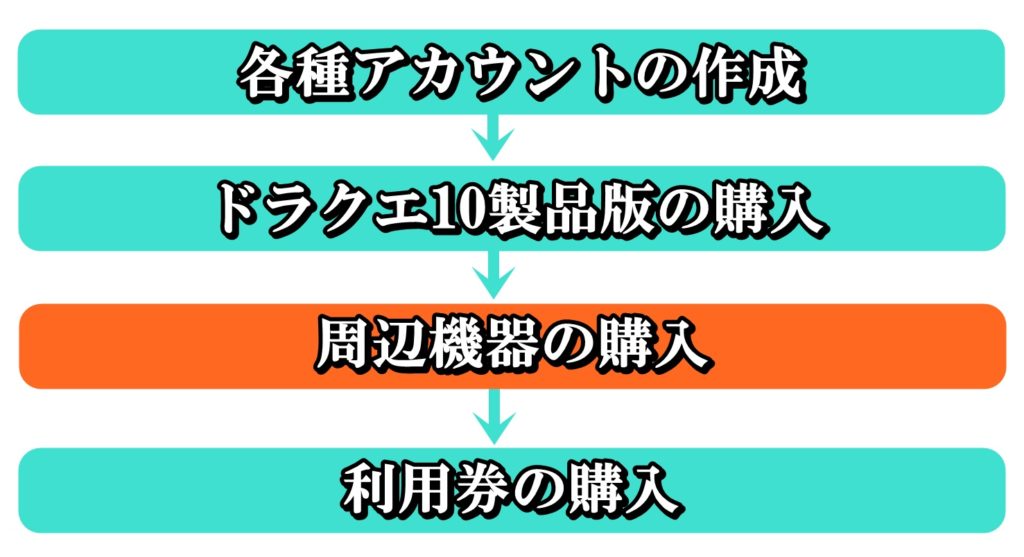
ドラクエ10を快適にプレイするために、ついでにゲーム環境も整えていきましょう。
PS4版ドラクエ10で必要になるのがキーボードです。
プレイするためには、ほぼ必須と言っても過言ではありません。
一応PS4にはソフトウェアキーボード機能が備わってはいますが、かなり入力が面倒なんですよね。
特定クエストをクリアするためには、チャット機能を活用しないといけないものもあるので、遅かれ早かれキーボードの購入は必要です。
キーボード自体はそこまで高いものではないので、ゲームを始める前に購入しちゃって良いですよ。
PS4のおすすめキーボードは、「SKB-WL23BK」。
PS4だけでなく、NintendoSwitchにも使えますので、このキーボード1つあれば重宝します。
▼SKB-WL23BKを実際に使用した感想レビュー
>>ドラクエ10おすすめキーボード情報【PS4&Switch両対応】
 ととのまる
ととのまる
そんな悩みを抱える前にキーボードは購入しておこう!
手順④利用券の購入
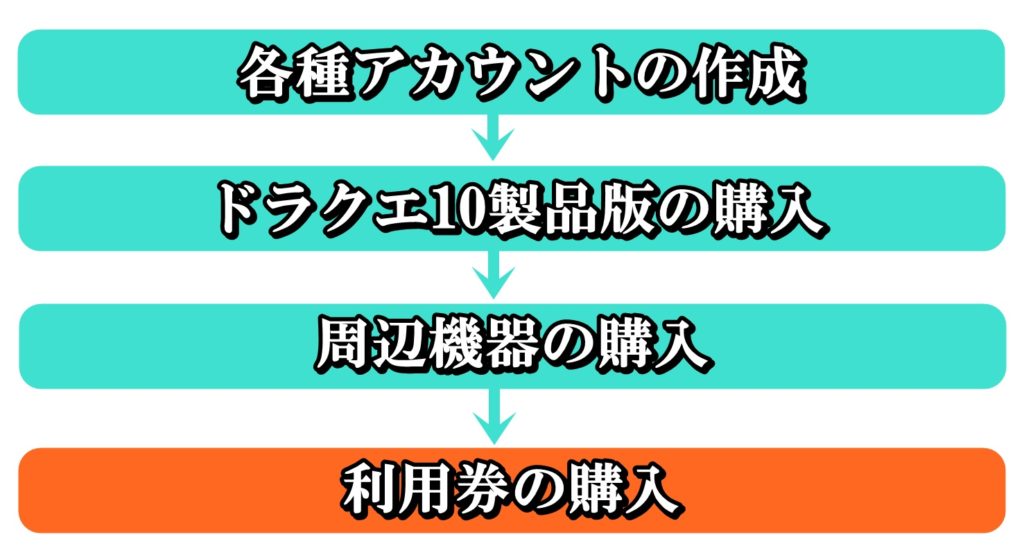
ドラクエ10を遊ぶためには「ドラクエ10製品版(ゲームソフト)」の他に、「利用券(月額料金)」が必要です。
ドラクエ10製品版を初めて購入した人には、初回20日間分の利用券が無料で付いています。
なので、最初の20日間は月額無料でドラクエ10を遊ぶことができますよ。
ですが、利用券が期限切れになった場合は、利用券を改めて購入する必要があります。
利用券の主な購入方法は、
- クレジットカード
- WebMoney
の2つです。
クレジットカードをお持ちの方は、クレジットカードで。
持っていない方は、コンビニで購入できる「WebMoney」がおすすめですよ。
▼PS4版ドラクエ10の利用券価格はこちら
| 30日間 | 60日間 | 90日間 | |
| 5キャラコース | 1,500円 | 2,950円 | 4,400円 |
PS4版のドラクエ10では「5キャラコース」のみ選択可能です。
その他のオプションプランについては、以下の記事にまとめていますので参考にしてみてください。
▼ドラクエ10月額料金の詳細はこちら
>>ドラクエ10月額料金の支払い方法&おすすめコースを初心者向けに解説
お疲れさまでした!
これで、ドラクエ10を今日から思いっきりプレイすることができますよ。
さらに言えば、不正アクセスを防ぐワンタイムパスワードの導入も済ませておくことをおすすめします。
不正アクセスの被害に遭うと、せっかく育てたキャラのゴールドや装備品を盗まれる危険性があります。
>>ドラクエ10ワンタイムパスワードの登録&解除方法を初心者向けに解説
さまざまなプレイヤーたちと共に、強敵とのバトルやハウジング、ドレアなど。
多くのコンテンツを遊び尽くしてくださいね。
▼【ドラクエ10初心者向け】序盤の効率的な進め方はこちら
>>ドラクエ10やることリストを初心者向けに完全網羅【最新版】